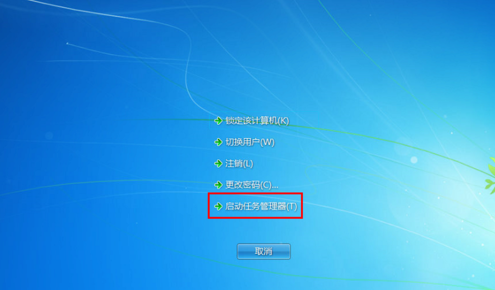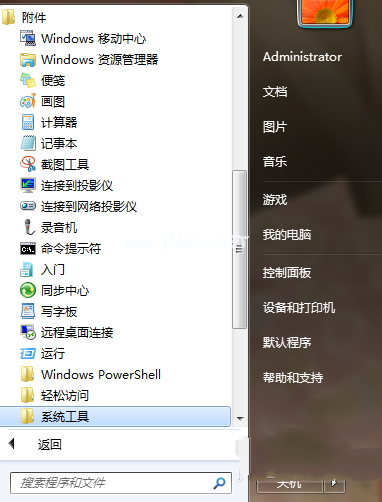桌面图标消失,小编教你win7桌面图标消失怎么办
- 时间:2024年07月30日 06:06:24 来源:魔法猪系统重装大师官网 人气:19703
很多朋友在使用系统的时候喜欢直接用系统桌面图标上的快捷方式来打开软件和文档,这样做确实很方便,但是遇到桌面图标不见了这样的问题怎么处理呢?下面就来看看小编是怎么操作的吧!
在我们使用的电脑操作系统桌面上一般都会有一些桌面图标,但是遇到桌面图标消失这样的问题怎么处理呢?别着急,其实方法很简单,下面小编就来跟你说说桌面图标消失怎么办。
win7桌面图标消失怎么办
1.进入win7系统桌面,按键盘上的“ctrl键+alt键+delete键”组合键,进入下一步。

图标消失图-1
2.选择启动任务管理器打开,调出“任务管理器”。

桌面图标图-2
3.在任务管理器界面点击“文件”选择“新建任务(运行)”,进入下一步。

图标消失图-3
4.输入“explorer”点击确定。

图标消失图-4
5.这时我们可以看到进程已经在任务管理器中正常运行了,桌面图标也恢复正常了。

图标图-5
现在知道win7桌面图标消失怎么办了吧,希望对您有帮助。
图标,图标消失,桌面图标消失,桌面图标
上一篇:小编教你设置win7系统32位装机版定时关机的方法
下一篇:返回列表